Saber como verificar a versão do BIOS do seu computador é extremamente importante, mas o mais importante é saber primeiro sobre o BIOS.
BIOS é um programa geralmente armazenado em um chip ROM ou memória flash da placa-mãe. É o que permite que seu sistema seja ligado, comunicando-se com os componentes de hardware (e verificando-os), mesmo sem um sistema operacional instalado. Se o BIOS estiver corrompido, seu computador está bloqueado! E, sendo um programa vital que facilita a instalação do sistema operacional e o funcionamento do seu computador, você definitivamente deve saber como verificar a versão do BIOS do seu computador e atualizá-lo para garantir funcionamento adequado do seu sistema.
Neste artigo, iremos informá-lo sobre o método mais fácil (e o mais seguro) para verificar a versão do BIOS e atualizá-la se necessário.
Observação: Não sugerimos que você atualize a versão do BIOS, a menos que seja muito antiga ou que haja um problema sério a ser resolvido.
Como verificar a versão do BIOS?
Já se foi o tempo em que era preciso escrever um grande pedaço de comando e, em seguida, obter as informações do BIOS. Agora você pode pesquisar facilmente por “Informações do sistema”E clique nele para encontrar as informações que você deseja (conforme mostrado na imagem abaixo).
Assim que a janela abrir, procure por “Versão do BIOS"E"Versão SMBIOS”. Lá você tem a versão do BIOS da sua placa-mãe.
Como encontrar o arquivo BIOS mais recente?
Caso queira atualizá-lo ou fazer o downgrade (conforme sua necessidade), você terá que verificar a versão recente do BIOS listada no site do fabricante da placa-mãe de acordo com o número do modelo. No meu caso, eu tenho um Placa-mãe Gigabyte B250M-DS3H, e aqui está um exemplo de como a versão do BIOS no site do fabricante se parece:
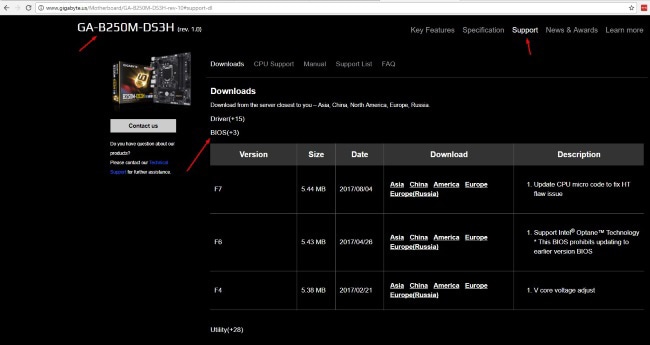
Você precisa baixar o arquivo BIOS apropriado de um local de servidor adequado. Você está procurando um arquivo Zip aqui. Depois de extraí-lo, você verá algo assim:
Os arquivos podem ser diferentes dos de outros fabricantes. Aqui, para se ter uma ideia - a Gigabyte inclui um arquivo EXE que é um programa autoextrator que descompacta os arquivos. Depois de fazer o download do arquivo (não se preocupe com o conteúdo agora), você só precisa extraí-lo para um local apropriado e, em seguida, atualizá-lo.
Antes de atualizar o BIOS: itens a serem garantidos
Atualizar o BIOS não é uma ciência espacial. Mas é arriscado. Portanto, você precisa cuidar da lista de verificação abaixo, antes de prosseguir com a atualização do BIOS.
- Faça backup dos seus dados
- Procure o número do modelo correto do seu Mobo
- Certifique-se de estar baixando os arquivos BIOS do site do fabricante, não de um site de terceiros
- Extraia o pacote para o seu drive USB
- Certifique-se de que o sistema não perca energia enquanto atualiza o BIOS (o sistema deve ter bateria)
Como verificar a atualização do BIOS? - Método Recomendado
Agora que encontrou o arquivo BIOS, você precisa atualizá-lo adequadamente - a menos que queira que seu computador seja bloqueado.
Não existe uma solução única para esse problema - e essa é a parte desafiadora. Os procedimentos e métodos variam de acordo com o fabricante. Suponha que a Gigabyte prefere um EXE arquivo para descompactar os arquivos enquanto o MSI tende a ter um readme.txt arquivo para que você saiba o método perfeito.
Em qualquer um dos casos, você precisa descompactar os arquivos em uma unidade USB. Você pode utilizar outros dispositivos de mídia de armazenamento, mas a unidade USB deve funcionar bem com praticamente qualquer configuração de hardware.
Seja qual for o caso, não recomendamos que você tente atualizar o BIOS por meio do sistema operacional instalado (como o Windows 10) - mesmo que o fabricante ofereça uma ferramenta para fazer isso, pois isso pode resultar em sérios problemas. Pode ser o método mais fácil, mas não o melhor. Os programas em execução em segundo plano podem representar uma ameaça ao processo de flash por interferir nele.
A melhor maneira de atualizar o BIOS é direto no menu do BIOS. As teclas de atalho usuais para entrar no menu BIOS são DEL / F12 / F2. No entanto, você precisa verificar isso com o fabricante (ou observando cuidadosamente a tela inicial do sistema - antes de o Windows inicializar).
Depois de entrar no menu da BIOS, você terá que procurar as opções da BIOS que afirmam “Atualização do BIOS”Ou algo semelhante. Se você não vê nada parecido, você precisa clicar em “Flash Q”Que é um utilitário flash encontrado no menu do BIOS (você pode observar essa opção na parte inferior da minha tela - na imagem abaixo). Esta é a aparência do meu menu BIOS:
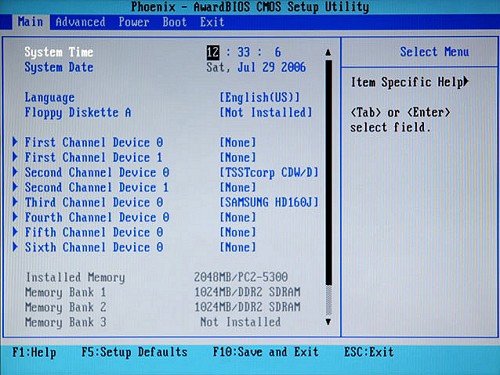
Agora, vá para a opção de atualização e clique nela. Agora você será solicitado a localizar os arquivos BIOS ou ele irá detectá-los automaticamente e perguntar se você deseja ou não prosseguir com a operação. Se você tem certeza de tudo, vá em frente! Não deve haver nenhum problema se você tiver os arquivos certos e se tiver seguido o procedimento correto.
Está feito! O sistema deve reiniciar agora com o novo BIOS carregado.
Conclusão - Como verificar a atualização do BIOS
Agora que você sabe como verificar a versão do BIOS e atualizá-la, também sabe que a atualização do BIOS é realmente uma tarefa arriscada. Mas, não é difícil. Quase qualquer pessoa capaz de baixar arquivos da Internet pode fazer isso.
Você só precisa garantir algumas coisas antes de atualizar o BIOS.
Ainda está tendo problemas para atualizar seu BIOS?
Deixe-nos saber seus pensamentos na seção de comentários abaixo.




Saurabh Dubey
Oi Ankush,
Obrigado por este artigo. Este é o primeiro artigo que li sobre BIOS. Você escreveu tudo sobre o BIOS em detalhes. Continue escrevendo assim.
Anand
Já ouvi falar da bios muitas vezes. Qual é a utilidade do BIOS? O que podemos fazer com o BIOS?
Mahesh dabade.
Mencionamos os detalhes sobre o BIOS no próprio post Anand :)